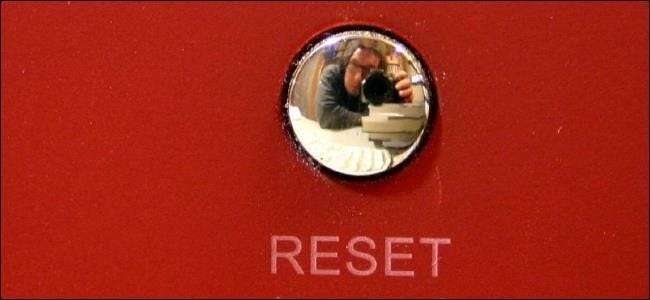
Εάν ένα πρόγραμμα δεν λειτουργεί σωστά, απλώς επανεγκατάσταση δεν θα το διορθώσει απαραίτητα. Ίσως χρειαστεί να επαναφέρετε το πρόγραμμα στις προεπιλεγμένες ρυθμίσεις του και ορισμένα προγράμματα δεν προσφέρουν έναν εύκολο τρόπο για να το κάνετε αυτό.
Μπορείτε να διαγράψετε τις ρυθμίσεις κάποιου προγράμματος από τον υπολογιστή σας εάν γνωρίζετε ακριβώς πού βρίσκονται. Θα σας δείξουμε τα πιο συνηθισμένα μέρη που τα προγράμματα αποθηκεύουν τις ρυθμίσεις τους και θα δείξουμε πώς να παρακολουθείτε τις ρυθμίσεις οποιουδήποτε προγράμματος.
Ο εύκολος τρόπος
Στην ιδανική περίπτωση θα μπορείτε να επαναφέρετε τις ρυθμίσεις ενός προγράμματος καταργώντας την εγκατάσταση και επιλέγοντας το πλαίσιο "Διαγραφή προτιμήσεων" ή "Διαγραφή ρυθμίσεων" στο πρόγραμμα κατάργησης εγκατάστασης. Αυτή η επιλογή συνήθως δεν είναι επιλεγμένη από προεπιλογή. Επανεγκαταστήστε το πρόγραμμα μετά την απεγκατάσταση του.
Δεν έχει όλα τα προγράμματα αυτήν την επιλογή στο πρόγραμμα απεγκατάστασης. εάν το πρόγραμμα δεν έχει αυτήν την επιλογή, θα πρέπει να αναζητήσετε τις ρυθμίσεις του αλλού.
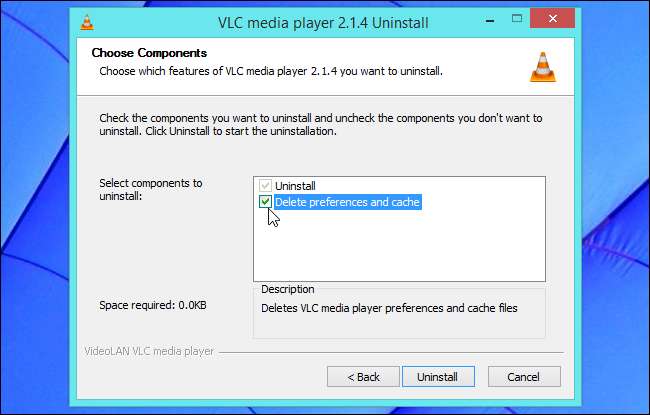
Χρησιμοποιήστε μια επιλογή επαναφοράς
ΣΧΕΤΙΖΟΜΑΙ ΜΕ: Πώς να επαναφέρετε το πρόγραμμα περιήγησης στο Web στις προεπιλεγμένες ρυθμίσεις του
Ορισμένα προγράμματα έχουν ενσωματωμένη επιλογή Επαναφορά. Για παράδειγμα, Ο Firefox μπορεί να επαναφέρει τις προεπιλεγμένες ρυθμίσεις του οπότε δεν χρειάζεται να χάσετε τους φακέλους προφίλ σας στο Firefox. Αποκτήστε πρόσβαση σε αυτήν την επιλογή στον Firefox κάνοντας κλικ στο κουμπί μενού, κάνοντας κλικ στο κουμπί Βοήθεια σε σχήμα ερωτηματικού, επιλέγοντας Πληροφορίες αντιμετώπισης προβλημάτων και κάνοντας κλικ στην επιλογή Επαναφορά του Firefox. Οι Chrome, Internet Explorer και ορισμένα άλλα προγράμματα έχουν παρόμοιες επιλογές.

Εντοπίστε και διαγράψτε τις ρυθμίσεις του προγράμματος
Πριν διαγράψετε οτιδήποτε με το χέρι, προσέξτε. Εάν διαγράψετε λάθος φάκελο ή κλειδί μητρώου, θα μπορούσατε να διαγράψετε τις ρυθμίσεις ενός διαφορετικού προγράμματος ή να προκαλέσετε προβλήματα με τη διαμόρφωση του συστήματός σας. Εδώ είναι όπου τα περισσότερα προγράμματα αποθηκεύουν τις ρυθμίσεις τους:
Ο φάκελος AppData του λογαριασμού χρήστη σας : Μπορείτε να αποκτήσετε πρόσβαση σε αυτόν το φάκελο συνδέοντας το C: \ Users \ NAME \ AppData στην Εξερεύνηση αρχείων ή στη γραμμή διευθύνσεων της Εξερεύνησης των Windows και πατώντας Enter. Αυτός ο φάκελος είναι κρυμμένος από προεπιλογή. Οι περισσότερες εφαρμογές πρέπει να αποθηκεύουν τις ρυθμίσεις τους στο AppData \ Roaming, αλλά πολλές ρυθμίσεις αποθήκευσης στο φάκελο AppData \ Local.

ΣΧΕΤΙΖΟΜΑΙ ΜΕ: Μαθαίνοντας να χρησιμοποιείτε τον Επεξεργαστή Μητρώου σαν επαγγελματίας
Το μητρώο των Windows : Μπορείτε να ανοίξετε τον Επεξεργαστή Μητρώου πατώντας το πλήκτρο Windows + R, πληκτρολογώντας regedit στο παράθυρο διαλόγου Εκτέλεση και πατώντας Enter. Γενικά, θα βρείτε τις ρυθμίσεις ενός προγράμματος στο HKEY_CURRENT_USER \ Software ή HKEY_LOCAL_MACHINE \ Software. Διαγράψτε τις ρυθμίσεις ενός προγράμματος εντοπίζοντας το κλειδί του (φάκελος), κάνοντας δεξί κλικ και διαγράφοντάς το.
Να είστε πολύ προσεκτικοί όταν το κάνετε αυτό - διαγράψτε το λάθος κλειδί μητρώου και το σύστημά σας των Windows μπορεί να καταστραφεί σοβαρά. Για παράδειγμα, εάν προσπαθείτε να διαγράψετε τις ρυθμίσεις του Mumble, μη διστάσετε να διαγράψετε το κλειδί HKEY_CURRENT_USER \ Software \ Mumble. Αλλά μην διαγράψετε το κλειδί HKEY_CURRENT_USER \ Software \ Microsoft ή θα μπορούσατε να προκαλέσετε πολύ σοβαρά προβλήματα.
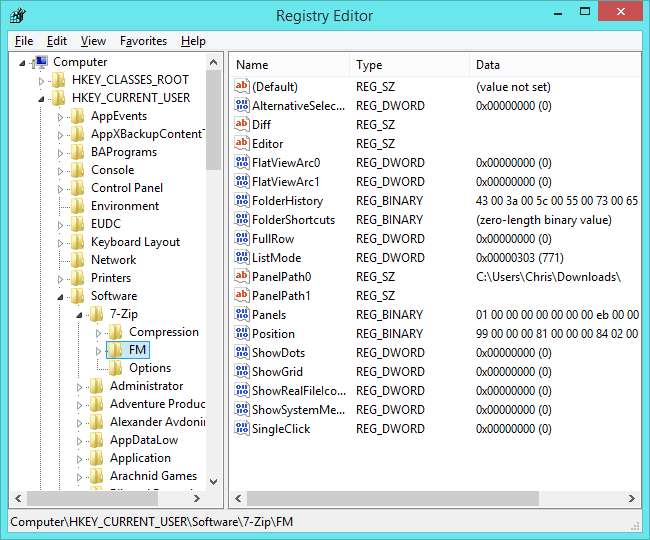
Ο φάκελος ProgramData : Αυτός ο φάκελος βρίσκεται στο C: \ ProgramData - plug C: \ ProgramData στη γραμμή διευθύνσεων του διαχειριστή αρχείων και πατήστε Enter για πρόσβαση σε αυτόν. Διαγράψτε τους φακέλους για ένα πρόγραμμα και θα πρέπει να διαγράψει τις ρυθμίσεις του. Τα Windows υποχρεώνουν τα παλιά προγράμματα να αποθηκεύουν τις ρυθμίσεις τους εδώ, αν προσπαθήσουν να τα γράψουν στους φακέλους των Αρχείων προγράμματος. Τα σύγχρονα προγράμματα των Windows δεν πρέπει να αποθηκεύουν τις ρυθμίσεις τους στον φάκελό τους στα Αρχεία προγράμματος.

Οι εφαρμογές ενδέχεται να αποθηκεύουν τις ρυθμίσεις τους και αλλού. Για παράδειγμα, πολλά παιχνίδια αποθηκεύουν τις ρυθμίσεις τους και αποθηκευμένα παιχνίδια σε φακέλους κάτω από το φάκελο "Έγγραφα". Μερικές εφαρμογές αποθηκεύουν τις ρυθμίσεις τους στον κύριο φάκελο χρήστη στο C: \ Users \ NAME.
Ορισμένα προγράμματα ενδέχεται να αποθηκεύουν ρυθμίσεις σε πολλά διαφορετικά μέρη - για παράδειγμα, τόσο στο φάκελο AppData \ Roaming όσο και στο μητρώο.
Επιθεωρήστε το πρόγραμμα με το Monitor Monitor
ΣΧΕΤΙΖΟΜΑΙ ΜΕ: Κατανόηση της διαδικασίας παρακολούθησης
Παρακολούθηση διαδικασίας μπορεί να σας δείξει πού ένα πρόγραμμα αποθηκεύει τις ρυθμίσεις του. Καλύψαμε χρησιμοποιώντας το Process Monitor για να εξετάσει ακριβώς τι κάνει ένα πρόγραμμα .
Εκτελέστε το Process Monitor και, στη συνέχεια, ανοίξτε την εφαρμογή που θέλετε να επαναφέρετε. Το Process Monitor θα καταγράφει ακριβώς τα αρχεία και τα κλειδιά μητρώου που εξετάζει το πρόγραμμα - αυτό θα σας πει πού αποθηκεύει τις ρυθμίσεις του. Στη συνέχεια, μπορείτε να χρησιμοποιήσετε το Process Monitor για να δείτε ακριβώς ποια αρχεία και ρυθμίσεις χρησιμοποιεί το πρόγραμμα. Κάντε κλικ στο μενού Φίλτρο και επιλέξτε Φίλτρο. Δημιουργήστε ένα φάκελο "Διαδρομή εικόνας" και επιλέξτε τη διαδρομή του προγράμματος στο αναπτυσσόμενο πλαίσιο.
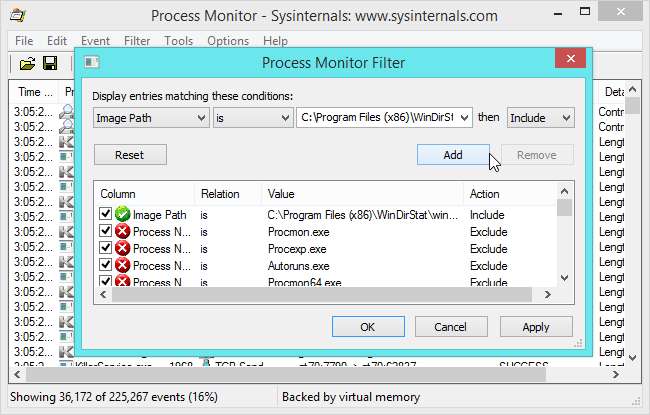
Θα δείτε μόνο τα συμβάντα που σχετίζονται με το συγκεκριμένο πρόγραμμα. Μετακινηθείτε στη λίστα και αναζητήστε πού αποθηκεύει το πρόγραμμα τις ρυθμίσεις του. Εδώ, μπορούμε να δούμε το WinDirStat διαβάζει τις ρυθμίσεις του από το κλειδί μητρώου HKEY_CURRENT_USER \ Software \ Seifert \ WinDirStat.
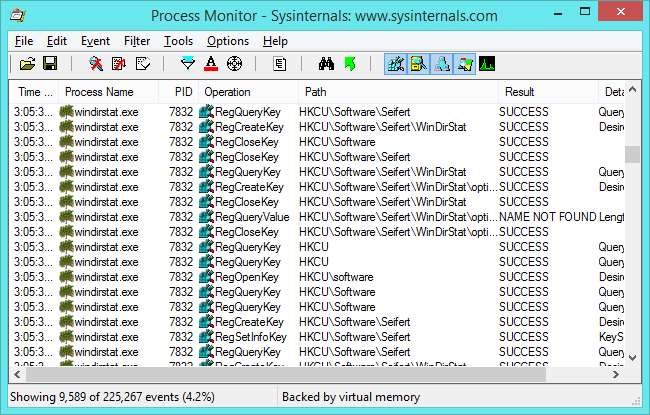
Κλείστε το πρόγραμμα, διαγράψτε τα κατάλληλα κλειδιά μητρώου και αρχεία και θα πρέπει να επαναφερθούν στις προεπιλεγμένες ρυθμίσεις του. Ίσως χρειαστεί επίσης να εγκαταστήσετε ξανά το πρόγραμμα αφού το κάνετε αυτό - εξαρτάται από το πρόγραμμα. Ορισμένα προγράμματα μπορούν να ανακάμψουν από την εξάλειψη των κλειδιών μητρώου τους και θα ξεκινήσουν ευτυχώς με τις προεπιλεγμένες ρυθμίσεις, ενώ ορισμένα προγράμματα θα παραπονεθούν επειδή χρειάζονται το πρόγραμμα εγκατάστασης για να δημιουργήσουν τα κλειδιά μητρώου τους.
Επανεγκατάσταση των Windows ή ανανέωση του υπολογιστή σας θα διαγράψει επίσης όλες τις ρυθμίσεις για τις εγκατεστημένες εφαρμογές σας, αλλά αυτή είναι μια πιο ακραία επιλογή!
Πιστωτική εικόνα: To Westermayer στο Flickr







